前回はマインクラフトで演奏する方法を一部紹介しましたが、今回は画像を表現する方法について語っていきます。原理はとても簡単ですので、サクッと紹介していきます。
スポンサーリンク画像読み込み
例のごとく、Visual Basic .netを中心に書いていきます。最初に、画像を参照するボタンを配置し、Minecraftのワールド内での、配置場所を設定するボックスも設置します。ここでは、画像の左下の座標を設定する仕様としました。画像をxy平面、yz平面のどちら向きに置くかは、楽譜出力ソフトの仕様と合わせて決定します。
画像を読み込んだら、ピクセルごとに色を求めます。RGBでもHSV(HSB)でも構いません。プログラムの組み方で、どうにでもなります。自分の場合はRGBで各ピクセルの色を求め、それに近い色のブロックを自分で探して割り当てました。それぞれの色を4分割してやっていったので…
4分割^3=64通りのブロックをがんばって探してきます。色つき粘土、羊毛を多用しました。コマンドにおいてwool 0で白色とか、いろいろ決まっています。
https://minecraft-ja.gamepedia.com/%E7%BE%8A%E6%AF%9B
https://minecraft-ja.gamepedia.com/%E3%83%86%E3%83%A9%E3%82%B3%E3%83%83%E3%82%BF
ブロックIDとかを調べてみると吉ですね。
「星野源」の左1列目を出力してみました。画像が高解像度になると、それだけピクセル数が増えてしまうので、列数が増えてとても大変ですが、がんばってコマンドブロックに貼り付け、実行、貼り付け、実行…を横幅のピクセル数だけ繰り返します。つらい。。。
(MODとか、もっと楽な方法はないものだろうか…)
このようにして、画像がマインクラフトの世界に移動します。前回の動画の一番最後に映っていました。
https://www.youtube.com/watch?v=Sw8z6S5WPPM

いかがでしたか。たった1枚の画像をマインクラフトの世界に移せるだけでも面白いと思いませんか?64通りのブロックを見つける手間を除けば、とても簡単なソフトで作れるので、やってみてください。
ちなみに、今回出力したコマンドは、前回と同じく、1.8.xまで対応となっています。1.9からはコマンドの仕様が大きく変わっているのでご注意ください。
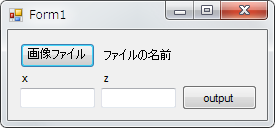
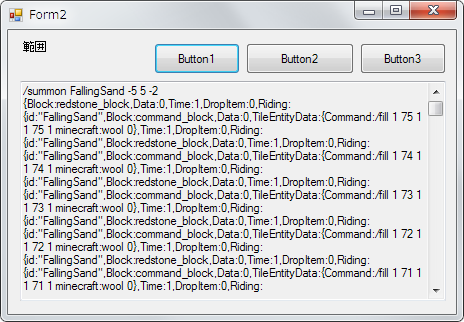
コメント
[…] マインクラフトで画像を表現する方法では、星野源(みたいな)の画像を使いましたが、問題なかったようです。 […]